Word文档中使用目录项域制作目录
来源:网络收集 点击: 时间:2024-09-25【导读】:
Word文档中使用目录项域制作目录,一起来看看吧。品牌型号:think book16p系统版本:Windows11软件版本:word2019方法/步骤1/9分步阅读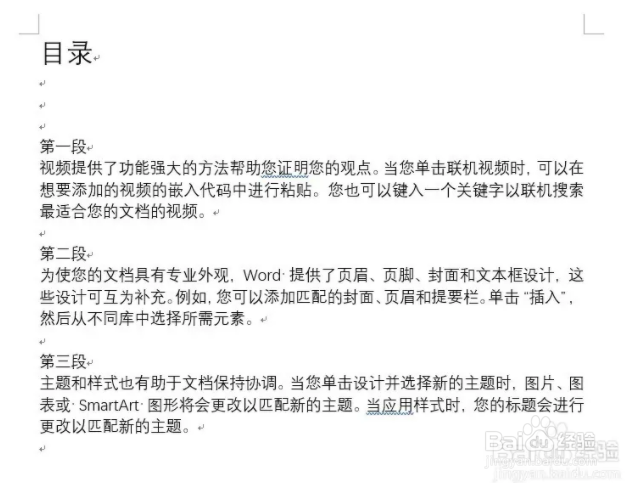 2/9
2/9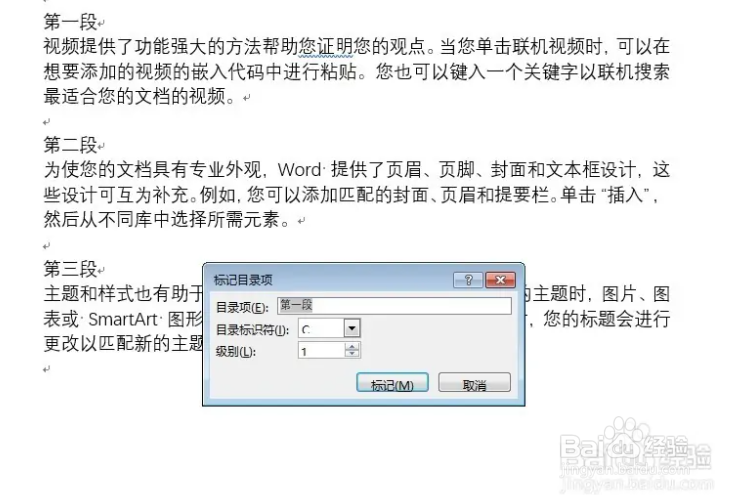 3/9
3/9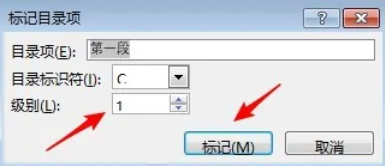 4/9
4/9 5/9
5/9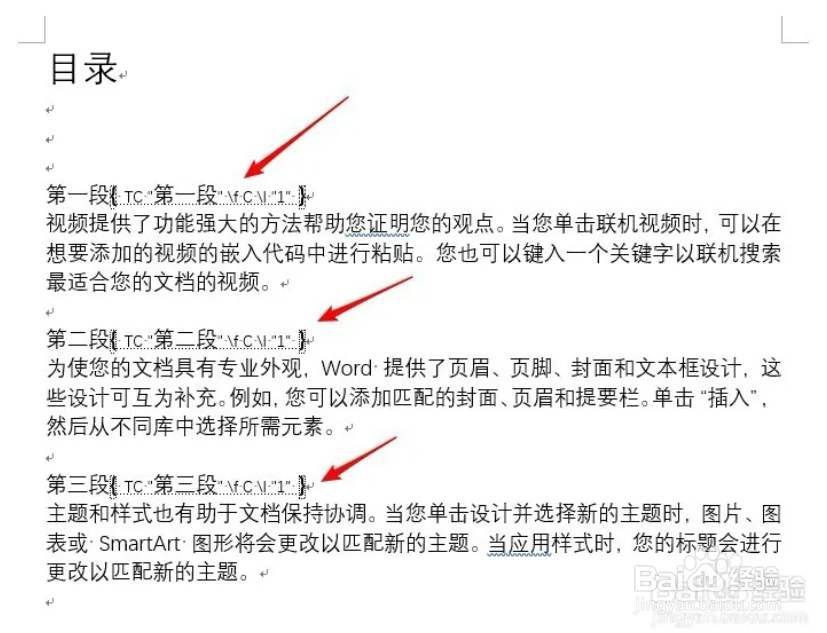 6/9
6/9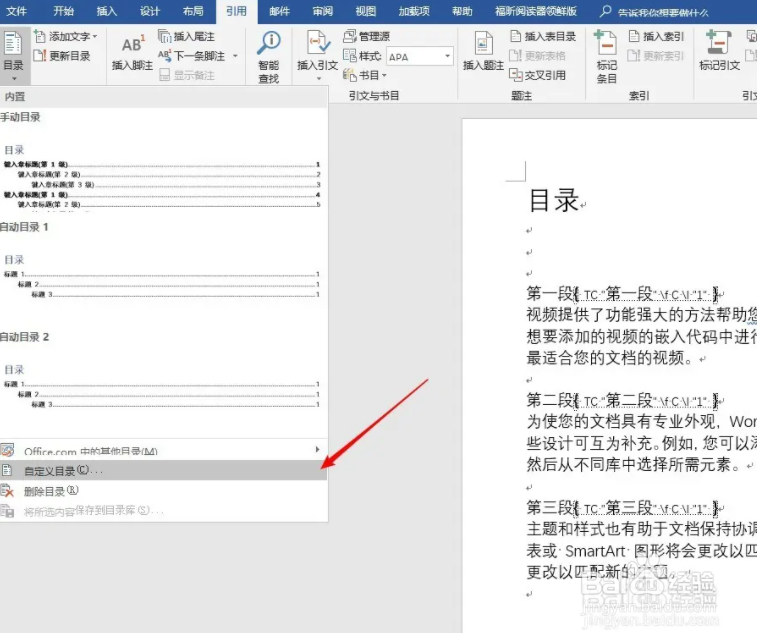 7/9
7/9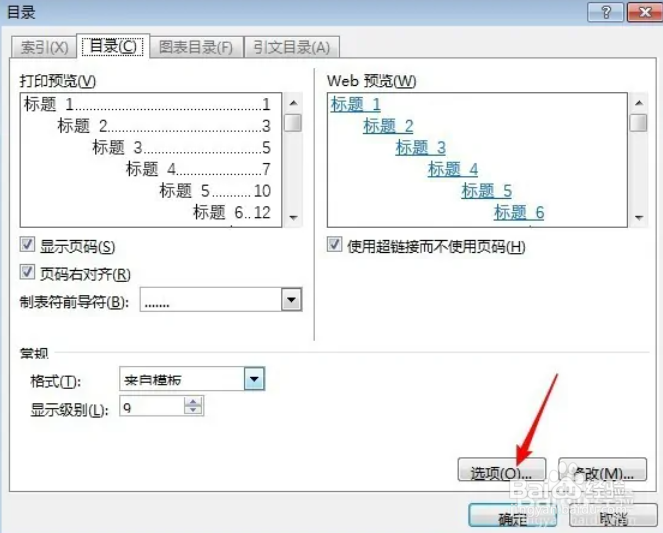 8/9
8/9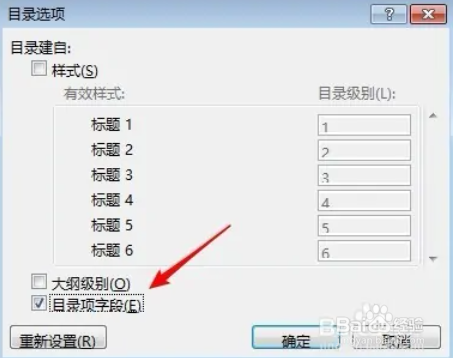 9/9
9/9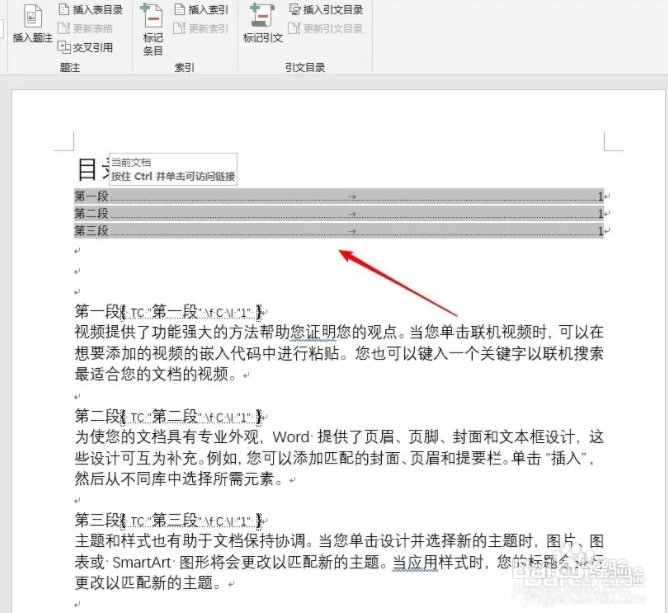 添加目录目录域目录WORD
添加目录目录域目录WORD
新建一个Word文档,并录入文字内容,如图所示。
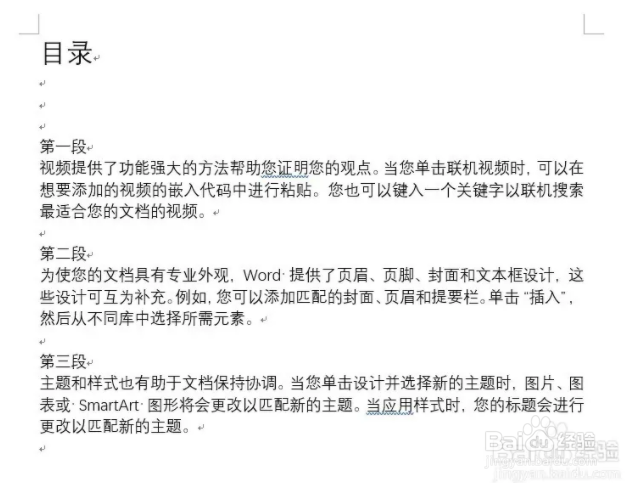 2/9
2/9选中需要进入目录的文字,然后按快捷键Alt+Shift+O,就会弹出标记目录项的选框。
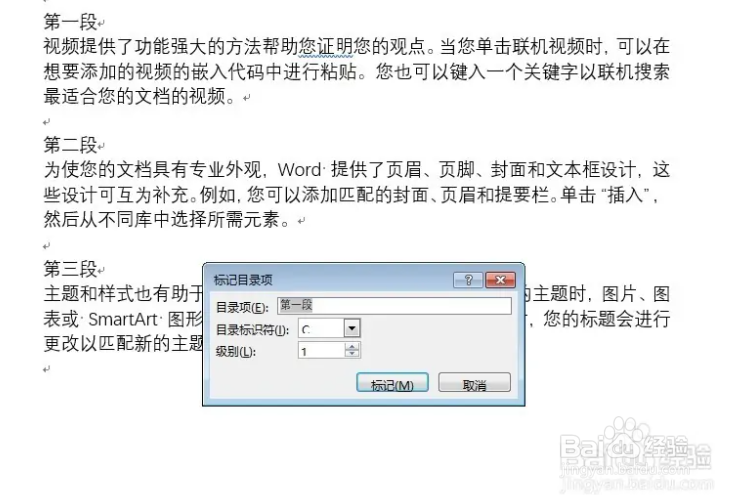 3/9
3/9在打开的窗口,选择“级别”,单击“标记”。
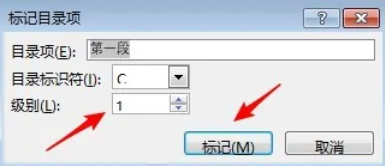 4/9
4/9返回Word文档中,刚才选中的文字后方就多出了一个域。
 5/9
5/9同样的操作步骤,对其他需要添加进目录的文字添加域。
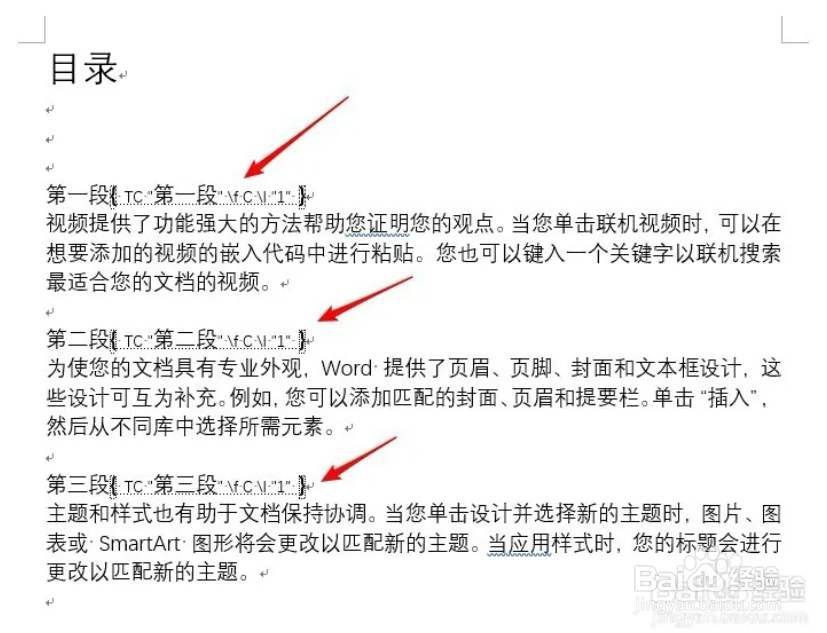 6/9
6/9设置完成后,将光标置于需要插入目录地点,单击“引用”—“目录”—“自定义目录”。
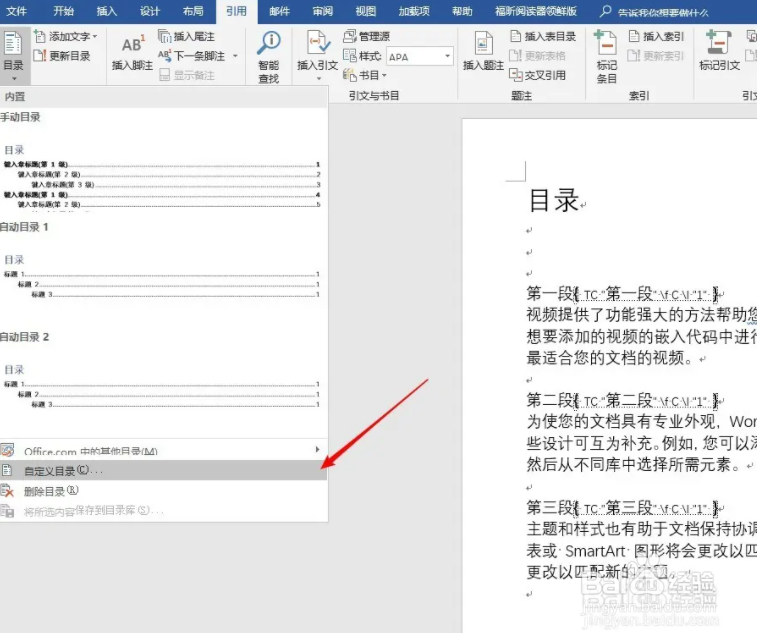 7/9
7/9在弹出的目录窗口中,点击“选项”。
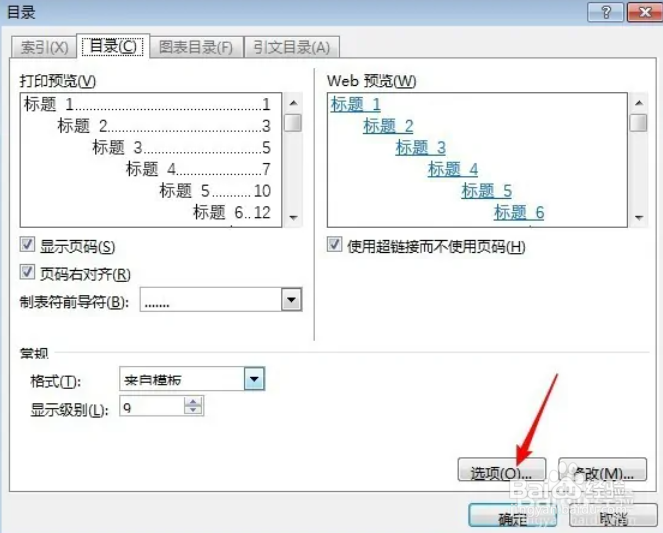 8/9
8/9在打开的目录选项窗口中,仅勾选“目录项字段”单击确定。
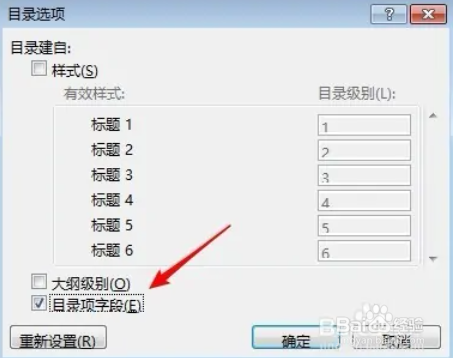 9/9
9/9最后设置完成,正文中已经添加好了目录。
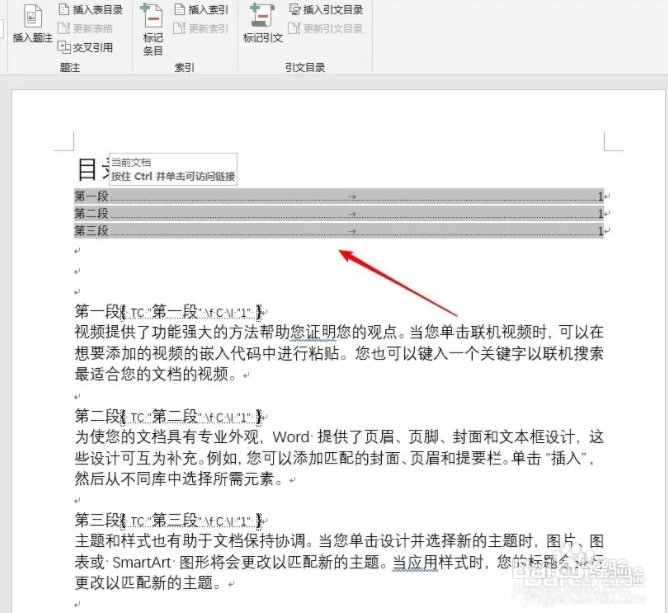 添加目录目录域目录WORD
添加目录目录域目录WORD 版权声明:
1、本文系转载,版权归原作者所有,旨在传递信息,不代表看本站的观点和立场。
2、本站仅提供信息发布平台,不承担相关法律责任。
3、若侵犯您的版权或隐私,请联系本站管理员删除。
4、文章链接:http://www.1haoku.cn/art_1215146.html
上一篇:word怎样恢复默认设置方法
下一篇:超话怎么换头像?
 订阅
订阅